بسیاری از شرکتهای بزرگ فناوری، مدلهای هوش مصنوعی مختص به خود را توسعه میدهند. یکی از این مدلها که توسط مایکروسافت ارائه شده، مدل هوش مصنوعی کوپایلت (Copilot) است که ممکن است قبلاً در ویندوز 11 یا مایکروسافت آفیس با آن آشنا شده باشید. اما کوپایلت دقیقاً چیست و چه کارهایی میتوان با آن انجام داد؟
مایکروسافت کوپایلت چیست؟
مایکروسافت کوپایلت یک دستیار مبتنی بر هوش مصنوعی است که مایکروسافت در حال ارائه آن در سیستمهای عامل و برنامههای خود است. کوپایلت بسته به برنامهای که در آن فعال شود، به روشهای مختلفی کار میکند و وظایف متفاوتی را انجام میدهد.
اگر از طریق مرورگر از آن استفاده کنید، مانند ChatGPT عمل میکند. در ویندوز 11 نیز، میتوانید از آن برای تغییر حالت تاریک یا شروع یک جلسه فعالیت استفاده کنید. همچنین، اگر کوپایلت را از طریق مایکروسافت اجرا کنید، میتوانید از آن بخواهید تا خلاصهای از صفحهای که در حال حاضر در آن هستید، تهیه کند.
اگر از طریق مرورگر با آن صحبت کنید، مانند ChatGPT عمل می کند. از آن در ویندوز 11 استفاده کنید و می توانید از آن برای تغییر حالت تاریک یا شروع یک فعالیت استفاده کنید. و اگر کوپایلت را از طریق مرورگر مایکروسافت اج باز کنید، میتوانید از آن بخواهید تا صفحهای را که در حال حاضر در آن هستید برایتان خلاصه کند.
همچنین، شما میتوانید کوپایلت را در میان برنامههای مایکروسافت آفیس نیز پیدا کنید. در برنامه Word، کوپایلت به شما امکان میدهد پیشنویسهای ساخته شده توسط هوش مصنوعی تولید کنید. همچنین در پاورپوینت، میتوانید از این دستیار دیجیتالی بخواهید تا ارائه شما را خلاصهسازی کند.
نحوه دسترسی به مایکروسافت کوپایلت
نحوه دسترسی به مایکروسافت کوپایلت در برنامههای مختلف متفاوت است. ما در این مقاله از دیجی رو به شما نشان خواهیم داد که چگونه میتوانید به مایکروسافت کوپایلت در تمام اشکال آن دسترسی پیدا کنید.
نحوه باز کردن مایکروسافت کوپایلت در ویندوز 11
اگر از ویندوز 11 استفاده میکنید، میتوانید با یک دکمه میانبر به کوپایلت دسترسی پیدا کنید. با این حال، قبل از انجام این کار، اطمینان حاصل کنید که سیستم عامل شما به ویندوز 11 نسخه 23H2 یا جدیدتر بهروزرسانی شده باشد.
بعد از نصب ویندوز 11 نسخه 23H2، میتوانید کوپایلت را با فشردن کلیدهای ترکیبی Win + C یا با کلیک بر روی آیکون کوپایلت در نوار وظیفه باز کنید.
اگر این آیکون را در نوار وظیفه ویندوز خود نمیبینید، باید روی نوار وظیفه کلیک راست کرده، وارد تنظیمات نوار وظیفه (Taskbar Settings) شوید و سپس کوپایلت را فعال کنید.
نحوه باز کردن مایکروسافت کوپایلت در مرورگر اج
اگر از ویندوز 11 استفاده نمیکنید، باز هم میتوانید به کوپایلت از طریق مرورگر مرورگر اج دسترسی داشته باشید. برای انجام این کار، ابتدا مرورگر اج را باز کنید، سپس به نوار کناری سمت راست بروید و روی نماد کوپایلت که در بالای صفحه قرار دارد کلیک کنید. اگر نتوانستید آن را پیدا کنید، میتوانید از میانبر صفحهکلید Ctrl + Shift + Period هم استفاده کنید (منظور از کلید Period همان کلید نقطه است که در صفحه کلید QWERTY به طور معمول با کلید علامت بزرگتر مشترک بوده و در کنار کلید علامت سؤال قرار دارد).
نحوه باز کردن مایکروسافت کوپایلت در وب
اگر به ویندوز 11 یا مرورگر اج دسترسی ندارید، باز هم میتوانید از کوپایلت به صورت تحت وب استفاده کنید. برای دسترسی به این سرویس، کافی است به آدرس copilot.microsoft.com رفته و از این هوش مصنوعی پیشرفته استفاده کنید.
توجه داشته باشید که اگر به سایت جستجوگر بینگ (Bing) بروید و تلاش کنید بینگ چت (Bing Chat) را باز کنید، به جای آن کوپایلت باز میشود، زیرا مایکروسافت در واقع نام بینگ چت را به کوپایلت تغییر داده است.
نحوه باز کردن مایکروسافت کوپایلت در مایکروسافت 365 (آفیس)
روش باز کردن کوپایلت در مایکروسافت 365 بستگی به برنامهای دارد که باز میکنید. با این حال، برای استفاده از این ابزار هوش مصنوعی حتماً نیاز به داشتن یک اشتراک فعال مایکروسافت 365 خواهید داشت.
بعضی از برنامهها همانند Word، پس از راهاندازی، کوپایلت را به صورت خودکار باز میکنند. به عنوان مثال، اگر یک سند جدید در Word باز کنید، کوپایلت ظاهر میشود و از شما میپرسد که آیا میخواهید یک پیشنویس ایجاد کنید یا نه. اما در برنامههای دیگر، شاید نیاز باشد آن را به صورت دستی فعال کنید.
سبکهای مکالمه کوپایلت چیست؟
هنگامی که کوپایلت را در برنامهای غیر از افیس باز میکنید، از شما سوال میکند که میخواهید به چه سبکی با آن صحبت کنید. انتخاب گزینه مناسب بستگی به نوع پاسخی دارد که از کوپایلت انتظار دریافتش را دارید. سبکهای مکالمه کوپایلت به شرح زیر هستند:
- سبک دقیق: در این سبک، کوپایلت لحنی خشک داشته و سعی میکند به طور حرفهای و واضح صحبت کند، بدون اینکه خیلی محاورهای و خودمانی باشد. به عنوان مثال، اگر از او بخواهید در مورد گربهها توضح دهد، این کار را با ارائه تمام جزئیات به طور دقیق و کتابی انجام میدهد.
- سبک متعادل: این سبک، لحن کوپایلت را کمی دوستانهتر میکند، اما همچنان نکات را واضح و مختصر ارائه میکند. به عنوان مثال، وقتی از کوپایلت درخواست شد که در حالت متعادل در مورد گربهها توضیح دهد، برخی از حقایق علمی را فهرست کرده و سپس در ادامه چند نکته و حقیقت جالب و سرگرمکننده را نیز ارائه کرد.
- سبک خلاقانه: انتخاب این سبک باعث میشود که کوپایلت بیشتر روی خلاقیت تمرکز کند و در واقع این اجازه را به او میدهید تا آزادانهتر از حالتهای دیگر صحبت کند. وقتی در این حالت از او خواسته شد که در مورد گربهها توضیحاتی ارائه کند، ابتدا حقایق اولیه را متذکر شد و سپس اظهار داشت که معتقد است گربهها “حیواناتی شگفتانگیز” هستند و انسانها باید بهتر از آنها مراقبت کنند.
انتخاب سبک مکالمه بر کیفیت اطلاعاتی که کوپایلت به شما میدهد تأثیر نمیگذارد، بنابراین میتوانید با اطمینان هر کدام را که مایل بودید انتخاب کنید تا بهترین تطابق را با خواسته شما داشته باشد.
نحوه استفاده از مایکروسافت کوپایلت
اکنون که با شیوه باز کردن کوپایلت در برنامههای مختلف آشنا شدید، وقت آن است که ببینید چه کارهایی میتوانید با آن انجام دهید.
انجام تحقیق با کوپایلت
چیزی که در مورد کوپایلت نسبت به مدلهای هوش مصنوعی دیگر بیشتر دوست داریم، این است که به خوبی منابع خود را معرفی میکند. همیشه خوب است که یک ربات چت هوش مصنوعی نشان دهد که معلومات خود را از کجا به دست میآورد. کوپایلت این کار را به خوبی انجام داده و حتی این امکان را هم فراهم میکند که بتوانید منابع را دنبال کرده و در صورت نیاز اطلاعات دیگری را نیز از آنها به دست آورید که این مسئله در انجام تحقیق بسیار کمک کننده خواهد بود.
اگر میخواهید درباره یک موضوع خاص مطالعه کنید، میتوانید از کوپایلت کمک بگیرید. این ابزار هوش مصنوعی در حین بحث در مورد موضوع داده شده، شروع به زیرخط زدن برخی از اظهارات خود خواهد کرد و یک منبع برای آن اطلاعات را در پایین اضافه خواهد کرد. سپس شما میتوانید این لینکها را دنبال کرده و از آنها در تحقیقات خود استفاده کنید.
تولید تصاویر با DALL-E 3
اگر می خواهید تصاویری را به صورت رایگان تولید کنید، کوپایلت یک انتخاب عالی است. کوپایلت از مولد تصویر قدرتمند DALL-E 3 پشتیبانی میکند و تنها کاری که باید بکنید این است که از آن بخواهید چیزی را برای شما بکشد. اگر از نتیجه راضی نبودید، میتوانید با دادن دستورات بیشتر کوپایلت را هدایت کنید تا بهترین تصویر ممکن را ارائه کند.
از کوپایلت بخواهید برای شما کدنویسی کند
اگر در پروژه برنامه نویسی خود دچار یک مشکل و چالش شدهاید، چرا از کوپایلت نمیخواهید که به شما کمک کند؟! شما میتوانید از این ربات بخواهید که نحوه نوشتن یک برنامه خاص را آموزش داده و یا حتی تولید بخشی از کدهای خود را به آن محول کنید. همچنین، میتوانید کدهای نوشته شده خود را به کوپایلت داده و از آن بخواهید که مشکل را شناسایی کند. این ربات هوش مصنوعی از تمامی زبانهای برنامه نویسی اصلی پشتیبانی میکند، پس اگر در نوشتن برنامه گیر کردید، حتماً کوپایلت را امتحان کنید.
استفاده از کوپایلت در بسته نرم افزاری مایکروسافت آفیس
اگر از کوپایلت در مایکروسافت آفیس استفاده میکنید، بسته به اینکه کدام برنامه را باز کردهاید، میتوانید کارهای متعددی را امتحان کنید:
Microsoft Word: کوپایلت میتواند بر اساس طرح کلی که ارائه میکنید، یک پیش نویس اولیه برای شما ایجاد کند. به لطف فعال بودن Microsoft Graph در پس زمینه، کوپایلت میتواند محتوا را از اسناد سایر همکاران در یک شرکت دریافت و اضافه کند. حتی میتواند سند را به گونهای تنظیم کند که حرفهای یا غیررسمی به نظر برسد.
Microsoft Excel: کوپایلت میتواند خواستههای شما را که به زبان طبیعی بیان میشوند در برنامه اکسل اعمال کنند که این کار قبلاً نیازمند به کار بردن فرمولهای پیچیده بود. میتوانید از این ربات هوش مصنوعی بخواهید که به شما نمودارها، پیشبینیها و پیشنهادات مختلفی را نشان دهد بدون اینکه جدول خود را تغییر دهید.
Microsoft PowerPoint: کوپایلت میتواند از طرح مورد نظر شما یا یک سند Word استفاده کرده و یک مجموعه اسلاید به صورت خودکار ایجاد کند. همچنین، با یکسری دستورات ساده میتوانید ارائههای بلند خود را خلاصه کنید.
Microsoft Outlook: علاوه بر پاسخ دادن سریع به ایمیلهای روتین، کوپایلت میتواند متن گفتگوهایتان را از مجموعه ایمیلهای رد و بدل شده و محتوای به اشتراک گذاشته شده در مایکروسافت 365 برایتان گردآوری کند. این ربات همچنین به شما امکان تنظیم لحن و طول پاسخها را نیز میدهد.
Microsoft Teams: کوپایلت میتواند دستورات جلسات و برنامههای کاری را تنظیم کند. همچنین، این ربات میتواند به عنوان یک مشاور خوب نیز عمل کرده و مزایا و معایب هر بحث را فهرست کرده و کارهای بعدی را پیشنهاد دهد.
Business Chat: این سرویس جدید از تقویم، ایمیلها، گفتگوها، اسناد، جلسات و مخاطبین شما بهره میبرد. میتوانید از آن به عنوان یک راهحل جامع برای پرسشهایتان در مورد پروژهها و برنامههای کاری استفاده کرده و شیوه همکاری را در گروه خود به یک سطح بالاتر ارتقاء دهید.
اگر از هر یک از این برنامهها در کار خود استفاده میکنید، حتماً کوپایلت را امتحان کنید و ببینید چه کارهایی میتواند برای شما انجام دهد. در ضمن، نظرات خود را در مورد این ربات هوش مصنوعی و نتیجهای که به شما ارائه کرده، با ما و دیگر خوانندگان دیجی رو در میان بگذارید.
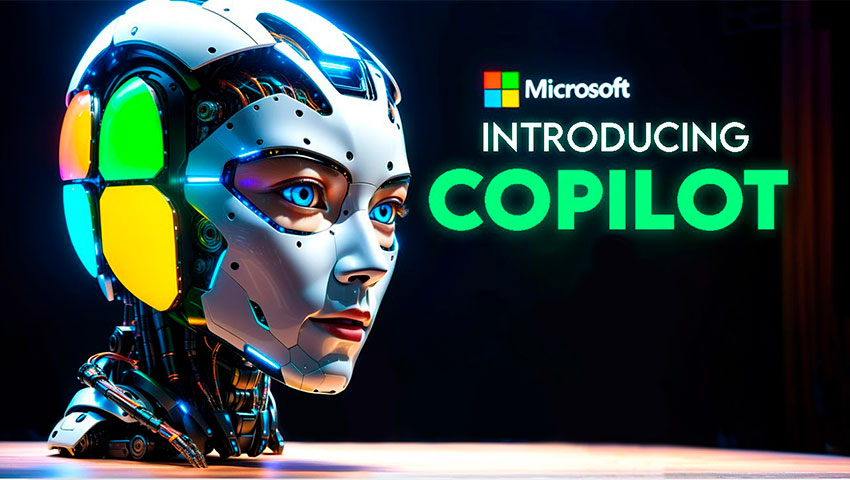


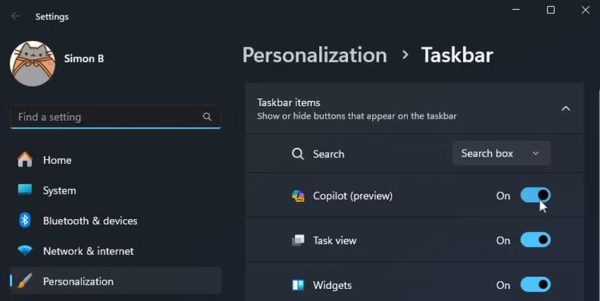
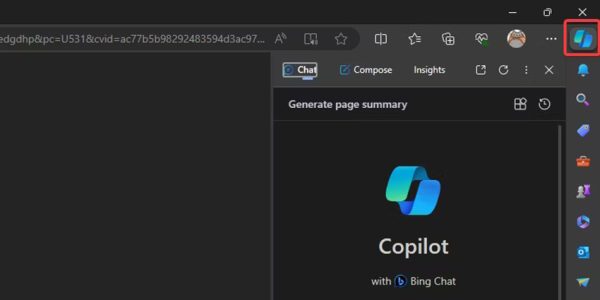
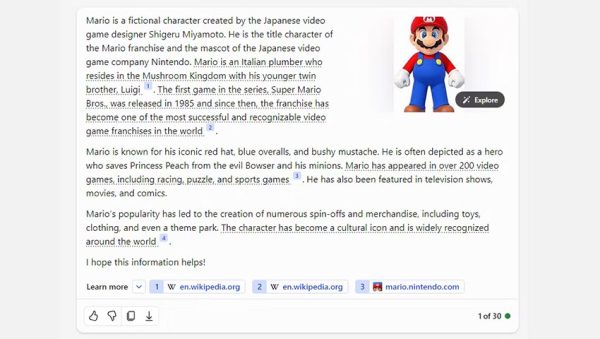

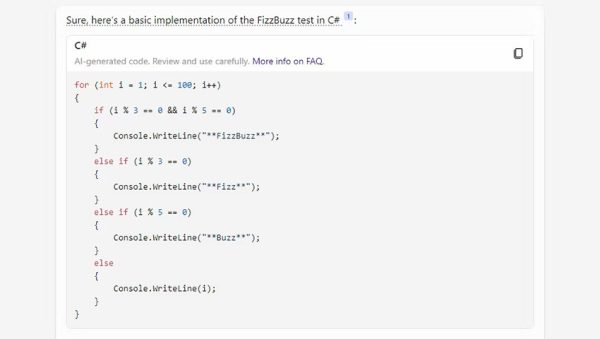
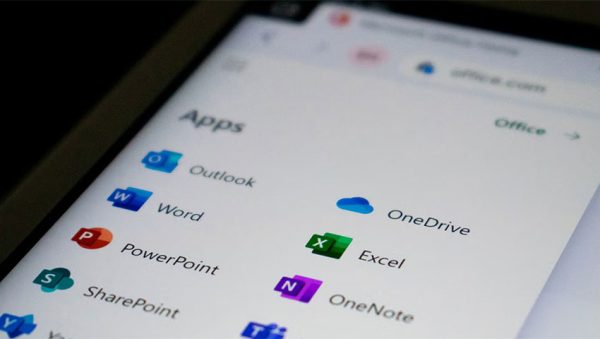










متاسفانه بعد از خرید اشتراک 365 می خواد که اشتراک پرو کوپایلت رو بخرید . بعد از اون هم که می خواهی استفاده کنی اعلام می کنه زبان فارسی رو اینجا پشتیبانی نمی کنم